Pourquoi ne pas désactiver le contrôle de compte d'utilisateur (UAC) dans Windows

Le contrôle de compte d'utilisateur est une fonctionnalité de sécurité importante dans les dernières versions de Windows. Bien que nous vous ayons expliqué comment désactiver le contrôle de compte d'utilisateur par le passé, vous ne devez pas le désactiver: il protège votre ordinateur.
Si vous désactivez le contrôle de compte d'utilisateur lors de la configuration d'un ordinateur, vous devriez essayer l'écosystème logiciel Windows a parcouru un long chemin depuis l'introduction de l'UAC avec Windows Vista:
Administrateur et comptes utilisateur standard
Historiquement, les utilisateurs Windows utilisaient des comptes d'administrateur pour les activités quotidiennes de l'ordinateur. Bien sûr, sous Windows XP, vous pouviez créer un compte utilisateur standard, avec moins d'autorisations pour l'utilisation quotidienne, mais presque personne ne le faisait. Même si l'utilisation d'un compte d'utilisateur standard était possible, de nombreuses applications ne fonctionnaient pas correctement en une seule fois. Les applications Windows supposaient généralement qu'ils avaient des privilèges d'administrateur.
Ce n'était pas une bonne idée - ce n'est pas une bonne idée d'exécuter chaque application sur votre ordinateur en tant qu'administrateur. Les applications malveillantes peuvent modifier les paramètres importants du système dans votre dos. Les failles de sécurité dans les applications (même les applications intégrées à Windows, telles qu'Internet Explorer) pourraient permettre à des logiciels malveillants de s'emparer de tout l'ordinateur.
Utiliser un compte d'utilisateur standard était également plus complexe - au lieu d'avoir un seul compte utilisateur avoir deux comptes d'utilisateur. Pour exécuter une application avec des privilèges maximum (par exemple, pour installer un nouveau programme sur votre système), vous devez cliquer avec le bouton droit sur son fichier EXE et sélectionner Exécuter en tant qu'administrateur. Une fois que vous avez cliqué dessus, vous devez taper le mot de passe du compte Administrateur - il s'agit d'un mot de passe distinct de votre compte utilisateur standard.
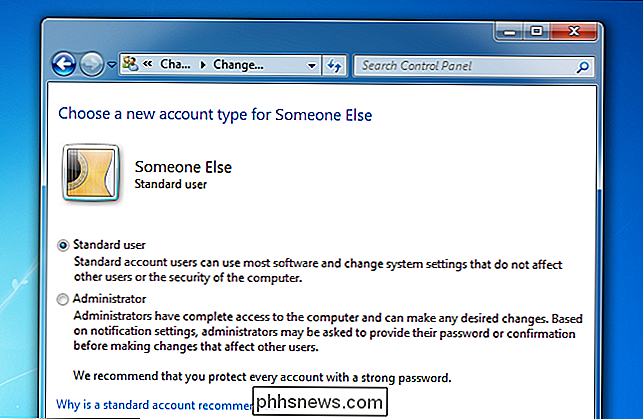
Contrôle du compte utilisateur
Contrôle de compte utilisateur aide à corriger l'architecture de sécurité problèmes des versions précédentes de Windows. Les utilisateurs peuvent utiliser des comptes d'administrateur pour l'informatique au jour le jour, mais toutes les applications exécutées sous le compte d'administrateur ne s'exécutent pas avec un accès administrateur complet. Par exemple, lorsque vous utilisez UAC, Internet Explorer et d'autres navigateurs Web ne sont pas dotés de privilèges d'administrateur. Cela vous protège des vulnérabilités de votre navigateur et d'autres applications.
Le seul prix que vous payez pour utiliser l'UAC est une boîte occasionnelle que vous devez cliquer sur Oui pour (ou cliquer sur Non si vous n'attendiez pas d'invite). C'est plus facile que d'utiliser un compte utilisateur standard - vous n'avez pas besoin de lancer manuellement les applications en tant qu'administrateur, ils présenteront simplement un UAC invite lorsqu'ils ont besoin d'un accès administrateur. Vous n'avez pas besoin de taper un mot de passe, il suffit de cliquer sur un bouton. La boîte de dialogue UAC est présentée sur un bureau spécial sécurisé auquel les programmes ne peuvent accéder, ce qui explique pourquoi l'écran apparaît grisé lorsqu'une invite UAC apparaît.
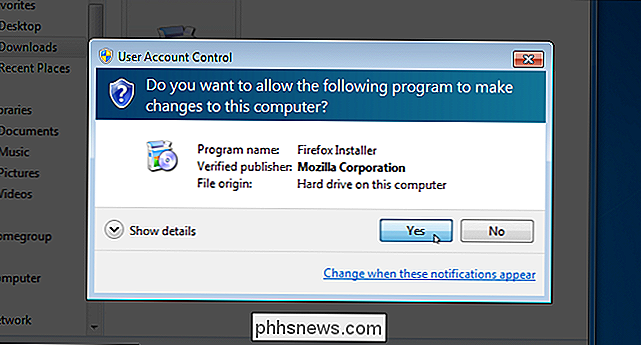
UAC utilise un compte moins privilégié Plus pratique
UAC également a quelques astuces dans sa manche que vous ne connaissez peut-être pas. Par exemple, certaines applications ne peuvent jamais s'exécuter sous des comptes d'utilisateur standard car elles souhaitent écrire des fichiers dans le dossier Program Files, qui est un emplacement protégé. UAC détecte cela et fournit un dossier virtualisé - lorsqu'une application veut écrire dans son dossier Program Files, elle écrit réellement dans un dossier VirtualStore spécial. L'UAC trompe l'application en lui faisant croire qu'elle écrit dans Program Files, lui permettant de fonctionner sans privilèges d'administrateur.
D'autres réglages effectués lors de l'introduction de l'UAC rendent également plus pratique l'utilisation d'un ordinateur sans privilèges d'administrateur. autorisé à modifier les paramètres d'alimentation, modifier le fuseau horaire et effectuer d'autres tâches système sans invites. Auparavant, seuls les comptes d'utilisateurs administrateurs pouvaient effectuer ces changements
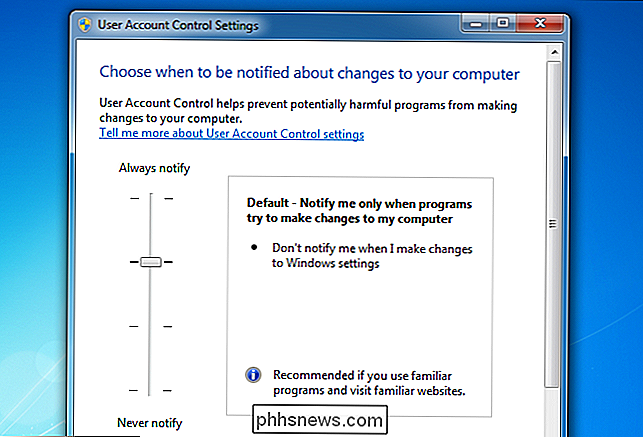
L'UAC n'est pas aussi énervant qu'il en a
Malgré tout cela, beaucoup de personnes désactivent maintenant le UAC comme un réflexe, sans penser aux implications. Cependant, si vous avez essayé UAC lorsque Windows Vista était nouveau et que les applications n'étaient pas préparées, vous trouverez que c'est beaucoup moins ennuyeux à utiliser aujourd'hui.
- L'UAC est plus sophistiqué sous Windows 7 - Windows 7 a un système UAC plus raffiné avec moins d'invites UAC que Windows Vista
- Les applications sont devenues plus compatibles - Les développeurs d'applications ne supposent plus que leurs applications ont un administrateur complet privilèges Vous ne verrez pas autant d'invites UAC dans l'utilisation quotidienne. (En fait, vous ne verrez pas les invites UAC dans l'utilisation quotidienne de l'ordinateur si vous utilisez un logiciel bien conçu - uniquement lors de l'installation de nouvelles applications et de la modification des paramètres système.)
- UAC est le plus ennuyeux - Lorsque vous installez Windows ou que vous obtenez un nouvel ordinateur, le contrôle de compte d'utilisateur semble pire qu'il ne l'est en réalité. Lorsque vous installez toutes vos applications préférées et que vous ajustez les paramètres de Windows, vous êtes tenu de voir l'invite UAC après l'invite UAC. Vous pouvez être tenté de désactiver le contrôle de compte d'utilisateur à ce stade, mais ne vous inquiétez pas: l'UAC ne vous demandera pas de vous approcher autant de fois que vous avez configuré votre ordinateur.
Si vous utilisez une application qui affiche un UAC invite à chaque fois que vous démarrez, il existe des moyens de contourner l'invite UAC - il vaut mieux désactiver entièrement UAC:
- Créer des raccourcis de mode administrateur sans invites UAC dans Windows 7 ou Vista
- Comment créer un raccourci qui permet de standard L'utilisateur exécute une application en tant qu'administrateur

Comment activer les options cachées dans l'outil de nettoyage de disque de Windows
L'outil de nettoyage de disque existe depuis des années dans Windows. Il offre un moyen rapide de supprimer les fichiers temporaires, de cache et autres fichiers non essentiels pour vous aider à libérer de l'espace disque. Vous pouvez même l'utiliser pour supprimer les anciennes versions de Windows après une mise à niveau vers Windows 10.

Comment les périphériques 802.11b ralentissent votre réseau Wi-Fi (et ce que vous pouvez faire)
Les anciens périphériques utilisant le Wi-Fi 802.11b posent problème. Ils ralentissent les réseaux Wi-Fi modernes simplement en opérant sur le même canal à proximité. Même les appareils sans fil B de vos voisins peuvent ralentir votre réseau Wi-Fi. Il y a beaucoup de mythes et de rumeurs ici. Les pires rumeurs ont été exagérées, mais les périphériques 802.



